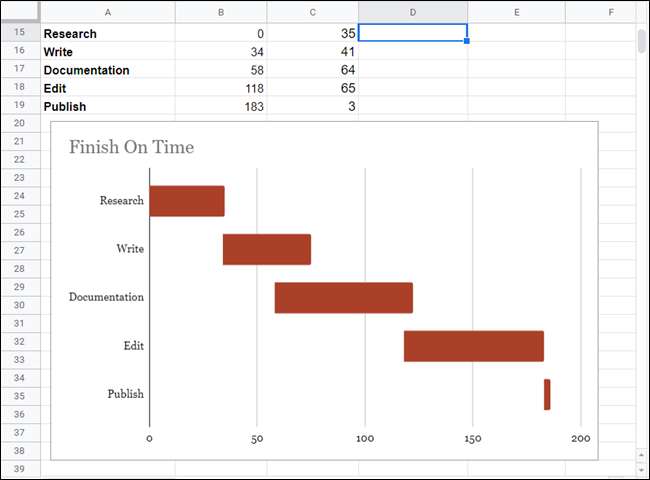А Диаграмма Ганта - это часто используемый тип гистограммы, который иллюстрирует разбивку расписания проекта на задачи или события, отображаемые в зависимости от времени. В Google Таблицах есть удобная функция, которая поможет вам создать диаграмму Ганта для вашего проекта.
Зажечь Google Таблицы и откройте новую таблицу.
Сначала создайте небольшую таблицу и вставьте несколько заголовков в ячейки, чтобы начать. Он понадобится вам для задач, даты начала и даты окончания. Заполните каждую ячейку деталями проекта. Должно получиться так:
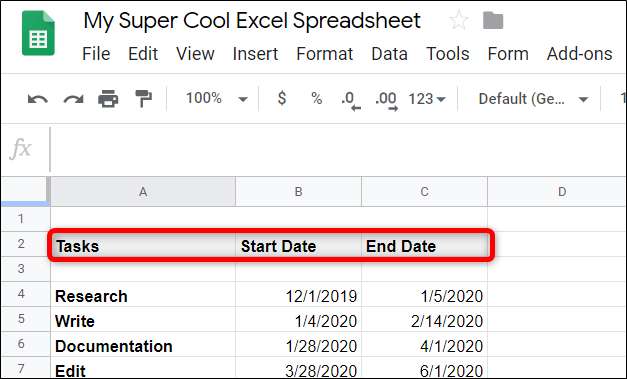
Затем создайте аналогичную таблицу сбоку или под предыдущей, которая будет служить способом расчета графиков в каждой части диаграммы Ганта. Таблица будет иметь три заголовка для создания диаграммы Ганта: задачи, день начала и продолжительность (в днях) задачи. Должно получиться так:
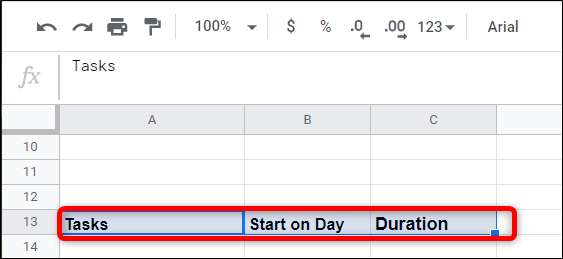
После того, как вы разместите заголовки, вам нужно рассчитать день начала и продолжительность. Заголовок «Задачи» будет таким же, как указано выше. Вы можете просто скопировать ячейки внизу, напрямую сослаться на них или переписать их, если хотите.
Чтобы рассчитать «Начало в день», вам нужно найти разницу между датой начала каждой задачи и датой начала первой задачи. Для этого вы сначала конвертируете каждую дату в целое число, а затем вычитаете его из даты начала первой задачи: (
<TaskStart> - <FirstTaskStart>
). Это будет выглядеть так:
= ЦЕЛОЕ (B4) -ИНТ ($ B $ 4)

В формуле
<FirstTaskStart>
всегда будет абсолютным значением. В Google Таблицах знак доллара ($) используется для «блокировки» строки или столбца - или, в нашем случае, обоих - при обращении к значению.
Итак, когда мы копируем ту же формулу для последующих ячеек - что мы делаем на следующем шаге - использование такого знака доллара гарантирует, что она всегда ссылается на это значение в B4, которое является началом первой задачи.
После нажатия клавиши «Ввод» снова щелкните ячейку, а затем дважды щелкните маленький синий квадратик.

Как и по волшебству, Таблицы будут использовать ту же формулу, но при этом обязательно указывать правильную ячейку выше, для ячеек непосредственно под ней, завершая последовательность.
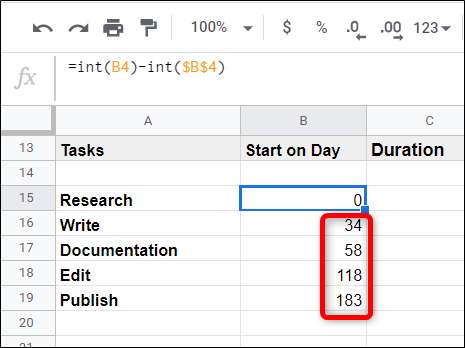
Теперь, чтобы рассчитать продолжительность, вам нужно определить, сколько времени займет выполнение каждой задачи. Этот расчет немного сложнее и позволяет найти разницу между еще несколькими переменными. Формула будет напоминать формат
(<CurrentTaskEndDate> - <FirstTaskStartDate>) - (<CurrentTaskStartDate> - <FirstTaskStartDate>)
и будет выглядеть так:
=(INT(S 4)-INT(4 млрд долларов))-(INT(Bch)-INT(4 млрд долларов))
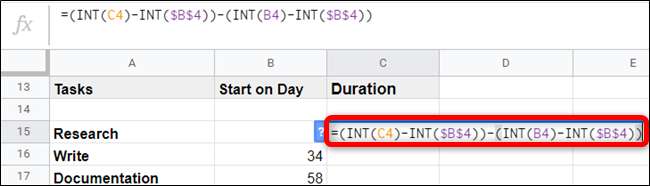
Как и раньше, вы должны преобразовать каждый формат даты в целое число, указав его в формуле. Кроме того, для ссылок на переменные, которые останутся неизменными во всех ячейках, используются символы знака доллара.
После нажатия клавиши «Ввод» снова щелкните ячейку, а затем дважды щелкните маленький синий квадратик.
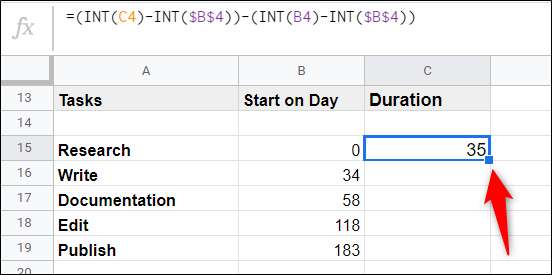
Таким образом, Таблицы заполняют оставшиеся ячейки за вас.
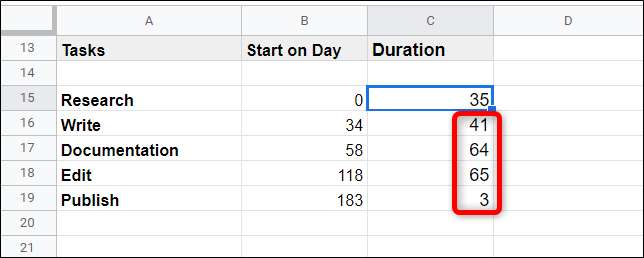
Выделите всю таблицу.
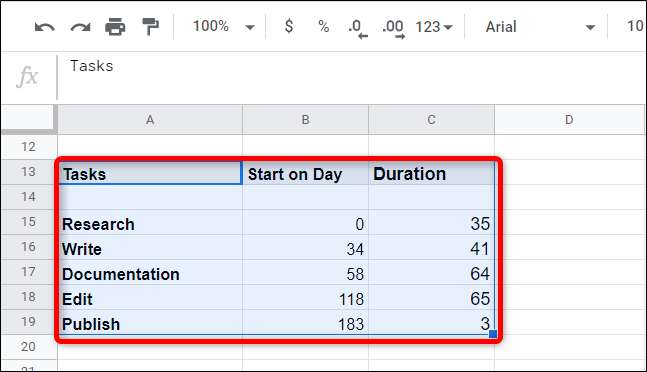
Затем нажмите Вставить> Диаграмма.
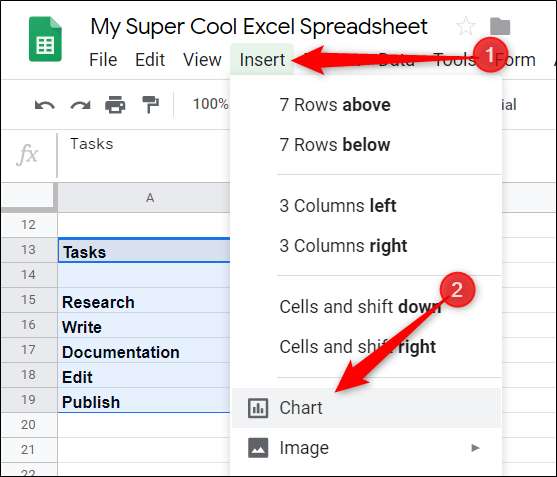
На панели редактора диаграмм в правой части окна щелкните раскрывающийся список под «Тип диаграммы», прокрутите вниз и нажмите «Гистограмма с накоплением».
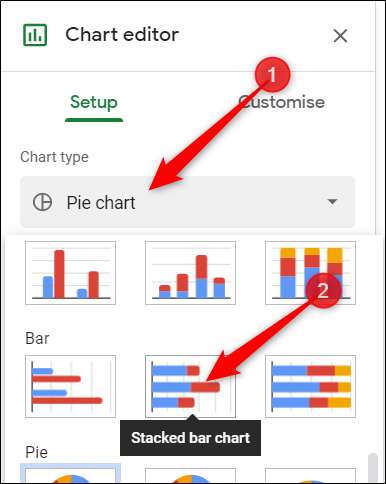
Наконец, щелкните любую из светло-красных полос, щелкните переключатель цвета, а затем выберите «Нет» в верхней части переключателя цвета.

После этого перейдите на вкладку «Настроить» на панели редактора диаграмм, нажмите «Заголовки диаграмм и осей» и дайте диаграмме имя.
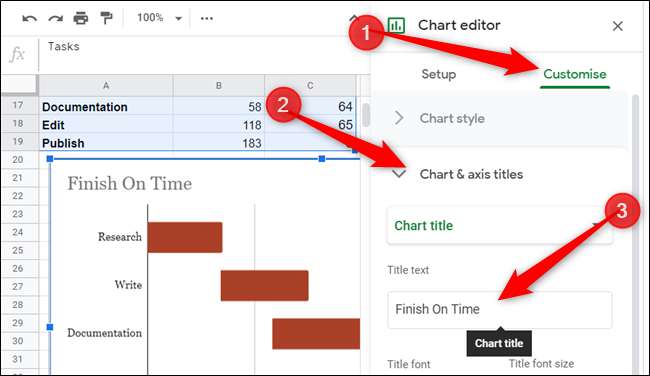
Вот так. Таким образом, вы создали полнофункциональную диаграмму Ганта, которая обновляется в режиме реального времени.